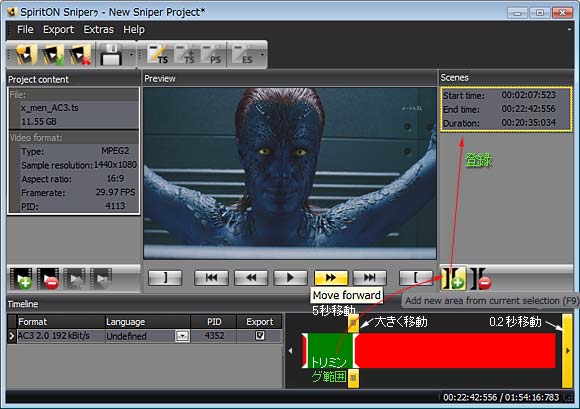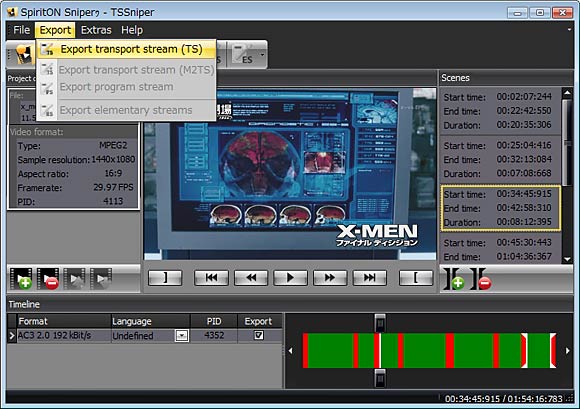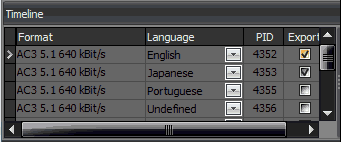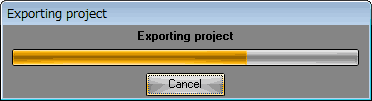TSSniperは、ここから
入手。今回は0.80.0.600 test (May 24, 2009) を使用。
なお、v0.80.0.600は少し動作が不安定のようなので、v0.80.0.540とv0.80.0.560を試用して
みようとしたが、筆者のNorton 360 Premier Editionバージョン: 4.2.0.12インストール環境
では、旧バージョンのtssniper.exeは高レベルの危険として検疫されてしまう。
TSSniper_0_80_0_600_Freeware.zipを解凍後のフォルダを適当にネーミングして適当な場所
に配置する。
TS/M2TSを利用するには、ffdshowとHaali Media Splitterが必要。
|
|
なお、不安定で編集中クラッシュする事
が多く C:\Users\xxxx\AppData\Local\
CrashDumpsに、.dmpのゴミファイル(1フ
ァイル10.6〜15.2MB)が残存してしまう。
|
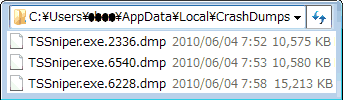 |
|
|
PT1で録画した地デジ二ヶ国語二重音声の洋画番組(X-MEN[デ][SS][二][字].ts、
収録時間 1時間54分、実時間 1時間33分、MPEG2_AAC圧縮)を元素材とした。
しかしこの元素材は、何故か?読み込み時にワンセグデータとHDデータの選択画面が表
示されず、画像サイズ320x192のワンセグデータが自動的に読み込まれてしまう
・・・本ソフトは正にTSコピーフリー録画された地デジ番組用ツールなのに、残念だ Y (>_<、)Y
そこで仕方なく、別記の方法A(こちらを参照)に準じて、
BonTsDemuxと WAV to AC3 Encoderで処理後、tsMuxeR
GUI で「TSMuxing」
出力したMPEG2_AC3.tsファイルを素材とした。
|
|
|
|
|
A)
TSSniper.exeを実行してSpiritON Sniperを起動すると、メイン画面が表示される。
先ず、「Create a new project」ボタンをクリックして新規プロジェクトを開く。
次に、「Project content」領域の右クリックメニュー「Add new file to project」からカット編集
したい動画を読み込むのだが・・・
|
| |
|
|
|
筆者の環境では
The currently used splitter/
demuxer
MainConcept MPEG Demuxer
does not provide the capabilities
required to select audio streams
・・・・・と警告される。
映像は読み込めるも、音声はダメ
との事だが、
再生されるし、カット編集可能で、
出力されたファイルも下記の不都
合以外は再生可能だ。
しかし、設定を以下に変更する。
|
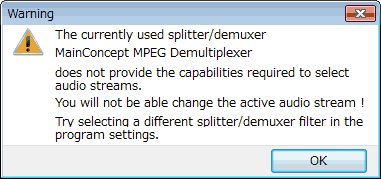 |
|
|
B)設定
「Extra」メニューの「settings..」をクリックすると、設定画面が表示される。
「DirectShow」タブの「Preferred splitter/demuxer」を ”Automatic”
から ”Haali Media
Splitter(AR)” に変更すると、警告が出なくなる。
|
| |
|
|
「General」の「Generic
behavior」で、抽出作業をカット又はトリミング方式に変更可能
だが、今回は初期設定のままで使用する事とする。
|
| |
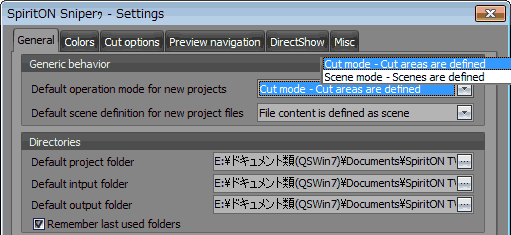 |
| |
なお、「Cut options」は現バージョンではグレーとなって設定出来ない。
|
| |
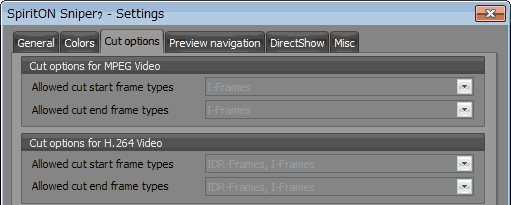 |
|
|
C)素材の読み込み
|
|
「Project content」領域の右クリックメニュー「Add
new file to project」をクリックすると、
「Add file to project」画面が表示される。
TS 以外のファイルを読み込む場合は、ファイルの種類を「 All files (*.*) 」にしておく。
但し、M2TS以外の AVI, MPEG, MKV, WMV等は読み込む事は出来ない。
<参考>今回使用した以外の他のPT1録画番組を読み込むと、その多くはワンセグデー
タ か HDデータ かを選択する画面が表示される。
|
| |
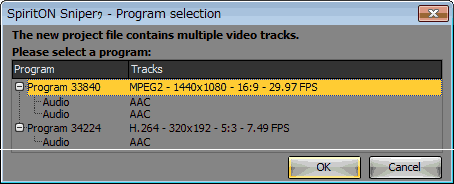 |
|
|
D)トリミングによるカット編集
本ソフトの初期設定は、多くのカッターソフトとは逆の切り捨てたい部分を抽出するように
なっているので、勘違いし間違い易い(設定「Generic behavior」で方式の変更は可能)。
|
|
1) 編集を始める前に、タイムラインバーの抽出方式を必要な領域を取り出すトリミング様式
に変更する。
右の「Cuts」欄上で右クリックし「Switch cut / scene mode」を選択すると、「Cuts」が
「Scenes」に変更する。
そのまま右クリックし「Delete selected area」を選択すると、タイムラインのバーの色が
緑色から赤色に変更される。
|
| |
|
|
2) トリミング範囲の選択
画面右下のシークバーで大きく移動、画面中央の「Move forward」ボタンで 5秒移動、
画面右下のマウスオーバーで出現する右側/左側のバーで 0.2秒移動を使い、
抽出したい始点部分で、 ボタンをクリック。 ボタンをクリック。
抽出したい終点部分で、 ボタンをクリックして、左下にある ボタンをクリックして、左下にある
 ボタンをクリック。 ボタンをクリック。
すると、「Scenes」欄に登録される。
|
|
|
|
3) 2)を繰り返し、複数のトリミング範囲を「Scenes」欄に登録する(今回は7箇所)。
間違って範囲指定してしまった場合は、「Scenes」欄上で該当のものを右クリックして
「Delete selected area」を選択。
|
|
|
|
※動画の音声が多重言語である場合、
左下の欄で出力するトラックを指定す
る事が可能(右図は、Blu-rayビデオ
作品から AnyDVD HDでリッピングし
たM2TSファイル)。
出力したいトラックの「Export」にチェッ
クを入れればよい。
Languageは自動判別してくれないの
でDVDFabの解析から選択した・・・
|
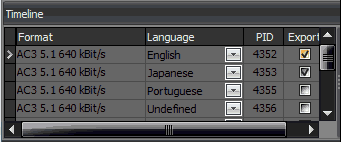 |
|
|
4) 編集が終了したら、
「File」メニューの「Save Project」でプロジェクトを保存する(保存は、編集途中から頻回
に行っておいた方が無難だ)。
「Export」メニューから「Export transport stream (TS)」を 選択すると、
「Export transport stream (188 byte packets)」ダイアログが表示されるので、ファイル
の保存先とファイル名を指定して「保存」ボタンを押す。
※M2TSやPSへの出力はグレーとなっており、将来は対応予定なのかも知れない。
|
|
5) 変換中は進捗バーが表示
されるが、完了のメッセージ
は表示されない。
|
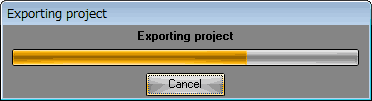 |
|
|
今回の素材では、保存後完了迄に要した時間は 6分43秒。
※M2TS動画(192 byte)を素材とした場合でも、出力フォーマットはTS(188 byte)になる。
|
|
1)TSSniperの抽出作業の仕様が他のソフトとは逆の為、始めは迷うが直ぐ慣れる。
一目で番組の何処の領域をカットしているのかを視覚的に把握出来る事は良い。
選択範囲の指定は微調節出来ないようだ。
Murdoc Cutter(こちらを参照)とHDTVtoMPEG2(こちらを参照)はGOP単位でのカット
編集だが、本ソフトはGOP単位よりも大雑把か・・・設定の「Cut options」?
不安定で編集途中でクラッシュしてしまう事があるので、プロジェクトを自由に保存出来
るのは救いだ。
|
|
2)TSSniperは、Murdoc CutterとHDTVtoMPEG2よりもカット編集後の音ズレが少ない
と云う。
今回用いた実時間 1時間33分番組のCMカット編集後ファイルは、
下記の如く Windows 7のWindows Media Player 12による再生で問題が多いが、
MPC HomeCinema等では音ズレなく CMカットした所で停止してしまう事なく再生可能
だった。
tsMuxeR GUI 1.9.9でBlu-ray disk(BDMV化)した後、 ImgBurn 2.5.1.0でISOイメージ
ファイルにしてPowerDVD 8 Ultraで再生したところ、音ズレなく CMカットした所で停
止してしまう事なく再生可能だった。
|
|
3)TSSniperでカット編集後のファイルはTVTest(BonDriver_File)で再生すると、カット部
分で再生が止まってしまうという問題があると云う。
Windows 7のWindows Media Player 12
とVLC media player 1.0.5等による再生に不都
合があった(4)の<注意>を参照)。
・・・tsMuxeR GUI で再度 TS muxing をし直せば解消するので、結合機能の不具合で
はないようだ。
・・・VistaのWindows Media Player11と VLC media player 1.0.1では、多くの場合問題
なく再生可能だ。
|
4)各種MPEG2-TS対応無劣化カット編集ソフトにおける対応ファイル形式の比較
TSSniperは、H.264圧縮型MPEG2-TSにも対応しており、Smart Cutter
Ps/Ts(こちら
を参照)とは異なり、Blu-rayビデオからリップしたファイル(こちら
を参照)の多重音声に
も対応している。しかし、字幕トラックは消失してしまう。
H264TS_Cutter(こちらを参照)は、H.264圧縮型MPEG2-TS用のカット編集ツールだが、
タイムライン上に選択範囲が表示されず編集操作が上手く出来ない。又、多言語には
未対応。
|
| |
|
素材の由来
(映像圧縮_音声圧縮)
|
|
カット編集ソフト
|
|
TIDEJI
-HG
|
HDC-
SD9
|
|
DVD MW
|
TIDEJI
-DR
|
PT1-
TIDEJI
|
MPEG2
|
VOB
|
|
BDMV
|
BDAV
|
|
(H.264_AC3)
|
(MPEG2_AC3)
|
(MPEG2_AAC)
|
(_MP2)
|
(_AC3)
|
|
TSSniper
0.80.
600
|
○
<注意1>
<注意2>
|
○
<注意1>
<注意2>
|
△
<注意1>
<注意2>
<注意3>
|
○
<注意1>
<注意2>
|
○
<注意1>
<注意2>
|
○
<注意1>
|
○
<注意1>
|
×
|
×
|
Murdoc Cutter
1.9f3 (こちらを参照)
|
×
|
×
|
×
|
○
|
○
|
○
|
○
|
×
|
×
|
HDTVtoMPEG2
1.11.94 (こちら参照)
|
×
|
×
|
×
|
×
⇒TS化で可
|
×
⇒TS化で
|
×
⇒TS化で
|
○
|
×
|
×
|
Smart Cutter
Ps/Ts 1.2.5
(こちらを参照)
|
○
|
○
|
×
|
○
|
○
|
○
|
○
<参考4>
|
○
|
○
|
H264TS_Cutter
111β (こちらを参照)
|
○
|
○
|
○
|
×
|
×
|
×
|
▽
一箇所
のみ可能
|
×
|
×
|
|
| |
*TIDEJI-HG, TIDEJI-DR:Panasonic製のBDレコーダーDMR-BW800で録画した地
デジ放送(邦画番組)を、HGモード 又は DRモードでダビングしたBD-REから リ
ッピングしたM2TSファイル
*HDC-SD9: Panasonic製のビデオカメラ HDC-SD9のHGモードで撮影してムーブ
したM2TSファイル
*Blu-ray Video: BDビデオ作品Bから AnyDVD HDでリッピングしたM2TSファイル
*DVD MW: DVD MovieWriter 5 BD for I-O DATA を用いて、BDMV形式
又は
BDAV形式で出力したM2TSファイル
*PT1-TIDEJI:デジタルチューナPT1で地デジ放送(邦画番組)を録画したTSファイル
なお、いずれのソフトも二ヶ国語二重音声のAACからなる今回の洋画番組(X-MEN
[デ][SS][二][字].ts)には上手く対応出来ていないので、別記の方策が必要たった。
|
|
<注意1>WMP12とVLC1.0.5の再生で不具合
TSSniperで Blu-ray Video以外の素材をカット編集した後のファイルは、
「DV 0.78a」プレイヤー, Qonoha 1.3.4や MPC HomeCinema 1.3.1249,
GOM Player
2.1.25, SMPlayer 0.6.9, KMPlayer 2.9.4.1436, SPlayer
3.5では問題なく再生可能
だが・・・
Windows7のWindows Media Player
12と VLC media player 1.0.5では初めのトリミン
グ領域しか再生出来ず、次のカット部で停止してしまう(WMPayer12では、十数秒
後にその続きが再生される)。
一方、VistaのWindows Media Player 11と 旧バージョンのVLC media
player 1.0.1は、
問題なく再生可能だ。
|
|
<注意2>WMP12の再生で無声
TSSniperで編集したファイルを Windows
Media Player 12で再生すると、カット部で
停止する以外にも、音声がAC3の場合は無声となってしまう。
一方、Windows Media Player 11では不都合は起こらない。
|
|
<注意3>GOM
Player, VLC1.0.1, SPLayerの再生でも不具合
TSSniperで Blu-ray
Video素材をカット編集したファイルは、
Windows Media Player 11,
「DV 0.78a」プレイヤー, Qonoha 1.3.4やMPC Home
Cinema 1.3.1249, SMPlayer0.6.9 , KMPlayer 2.9.4.1436では再生可能で、
多言語対応のQonoha, SMPlayerなら言語トラックの選択が可能だ。
しかし、
GOM Player 2.1.25では、映像の描画が出来ない。
VLC media player1.0.1, SPlayer
3.5では、多言語のままでは無声となってしまうが、
単一言語にして作成したファイルならこの不具合は起こらない。
なお、Windows Media Player 12と VLC media player 1.0.5では、無声となりカット部
で停止してしまう(WMPayer12では、十数秒後にその続きが再生される)。
|
|
<参考4>WMP12とVLCの再生で不具合
Smart Cutter
Ps/Tsで PT1-TIDEJI素材をカット編集したファイルは、
Windows Media Player 11を含め多くのメディアプレイヤーで再生可能だが、
Windows Media Player 12と VLC
media player(1.0.5、1.0.1いずれも)では、カット部
で停止してしまう(WMPayer12でも完全に停止してしまう)。
|
|
|
|
追記(2010.06.10)
|
TSSniperでカットして一つに結合したTSファイルの汎用性:ffmpeg-mtで問題
|
|
筆者が汎用するHDC-SD9カメラで撮影した動画を元素材(上表のHDC-SD9,
H.264とAC3
圧縮のM2TSファイル)として、TSSniperでカット編集し一つに結合した後のTSファイル
の再利用が可能かを検討した。
I. 素材:ソフトの対応にカットが多いと若干異なる場合のあった 素材A(抽出2箇所のYUTA)
と素材B(抽出4箇所のMEGU)の二種類とした。
*元素材の汎用性については ⇒「PanasonicビデオカメラのMTSファイルの再利用」
(Windows Vistaで検討した古いデータだが)を参照。
II.変換:(→ )内は変換した形式で、DVD, AVCHDとBlu-rayは該当の規格で変換したが、
AVI(DivX_MP3)、MP4とMKV(H.264_AAC)やWMV, MPEG2,
DIVX, FLV, RM, NSVへ
の変換は、解像度640x360に縮小して圧縮変換した。
III.環境:
OSは、64ビット版Windows 7 Professionalで実行。
DirectShowフィルタ・コーデック類のインストールと設定
Haali Media Splitter v1.10.175.0
ffdshow tryouts revision3452_20100524_clsid
ビデオデコーダーで H.264/AVC:ffmpeg-mtを有効
オーディオデコーダーで AC3:liba52を 有効に設定
AviSynth 2.5.7、PowerDVD8 Ultra(b8.0.2217)
Win7DSFilterTweaker 3.0で、本来のデコーダを MP3デコーダ以外の多くは
ffdshow
へ変更した(こちらを参照)。
DivX Pro 6.8.5を使用し、Lame
MP3は こちらの方法で導入した。
|
|
<参考>H.264/AVCのデコーダーにffmpeg-mtを使用していた理由
ffmpeg-mt is the multithreaded version
of libavcodec which is considerably
faster on multi-core CPUs. It is still in
development and not as stable as
libavcodec itself. 即ち、
”H.264/AVCのデコーダーにffmpeg-mtを使用すると、処理がマルチスレッド
化され、システムにかかる負荷が軽減される可能性がある”と云う事で、
ffmpeg-mtを選択していた。しかし今回
DSFilterベースの動画編集・変換ソフトで
は、不都合が起こる可能性が示唆された。
|
|
|
IV.結果と考察:
A)カットした部でも問題なく変換可能なソフト
Windows Liveムービーメーカー14.0(→WMV)
Corel VideoStudio12 Plus(→AVCHD)
TMPGEnc4.0XPress 4.7.6(→WMV, MP4, DIVX, FLV)
XMedia Recode 2.2.1.0(→MKV)
DivX Plus Converter 8.0(→MKV, DIVX)
DVD Flick 1.3.0.7(→DVD)
WindowsDVDメ-カ- 6.1(→DVD)*ユーザーアカウント制御(UAC)有効下で実行しないと上手く
変換出来ない。
以上のソフトは、素材AでもBでも、H.264/AVCのデコーダーがffmpeg-mtでも問題なく
変換可能だった。
|
|
B)素材Aでは問題なく変換可能だが、素材Bでは
・・・解決したソフト
|
|
TMPGEnc Plus2.56(→MPEG2,
AVI)
HDConvertToX 2.5(→MP4)
A's Video Converter+Avivo Video Converter 9.2(→MP4)
Easy RealMedia Producer 1.94(→RM)
NSV Batch Encoder(→NSV)
RipBot264 v1.16.0(→MP4,
MKV, AVCHD)
|
| |
|
以上のソフトは、素材Aでは問題なかったが・・・
カットの多い素材Bではカット間の結合部で短時間
(十数フレーム、0.5秒位)描画が乱れてしまう。
この不具合は、ffdshowのH.264/AVC デコーダー
にffmpeg-mtを使用していた為で、
⇒H.264/AVC のデコーダーを libavcodecに変更
したら解消した \(^o^)/
|
 |
|
| |
|
|
|
|
|
C)問題は少々残るも変換可能なソフト
AviUtl
0.99i7 は、H.264/AVC デコーダーに ffmpeg-mtを使用していても、
DivX_PCM.avi 及び FLVへの変換は問題なく可能だが・・・
DivX_MP3.aviへの変換では、素材Bのみならずカットの少ない素材Aでも不具合が
|
| |
|
発生した。
音声PCMで変換した場合は問題は起こらないが、
MP3で圧縮した場合は、カットした次のトリミング
部の開始時に短時間(1/3秒)、描画が上手く
出来ない単一のフレームが 8コマ、元映像の上
に挿入されてしまう。
|
 |
|
| |
|
|
この不具合は、H.264/AVC
デコーダーに ffmpeg-mtを使用していた為で、
⇒H.264/AVC のデコーダーを libavcodecに変更したら解消した (^-^)/
しかし、カット部とは別のシーンでほんの僅かだが描画の乱れ・停止が生じてしま
う場合が有るという問題は解消出来なかった
(;>ω<)/
|
|
|
| |
<参考>MPEG4/AVC出力(H.264_AAC.mp4への変換)で問題・・・設定変更で解消
次のトリミングの開始後約2秒間、停止したフレームとなってその間の映像はスキ
ップされてしまう!
|
| |
|
| |
この不具合は、MPEG4/AVC出力の設定>Audioの「bandwidth
auto」のチェック
が外ずれていた為で、チェックしたら解消した (^-^)/
|
|
|
VirtualDubMod
1.5.10.3(→AVI)は素材Aでは問題なく変換可能だが、素材Bでは
H.264/AVC デコーダーに ffmpeg-mtを使用していると、カット部で描画が乱れてし
まう。
⇒H.264/AVC のデコーダーを libavcodecに変更したら解消したが、AviUtl
と同様
にカット部とは別のシーンで僅かだが、描画の乱れが生じてしまう (;-;)
|
|
D)カット部で一瞬停止してしまうソフト
multiAVCHD 4.1b755(→Slide
menuのBlu-ray)は、カット部で一瞬(0.5秒位)停止し
てしまうが、最終メディアなので実用上はあまり問題とはならない。一方、
tsMuxeR
GUI 1.9.9(→M2TS, Blu-ray)も、カット部で一瞬(0.5秒位)停止してしまう
が、変換したM2TSは再利用目的なので問題だ!
停止は、停止フレームが作成されている訳ではなく引っかかりとして一瞬発生する。
しかも、再生プレイヤーによって起こる部位が微妙に異なる。
・「DV 0.78a」プレイヤー, Qonoha 1.3.4やVLC media player 1.0.5では、カットした次
のトリミング開始時に発生。
・MPC HomeCinema 1.3.1249, GOM Player 2.1.25では、カット前のトリミング終了時
に発生。
・SPlayer 3.5では、カット前・後の両方で発生。
・KMPlayer 2.9.4では発生しない。
この不具合は、
H.264/AVC デコーダーを ffmpeg-mtから libavcodecに変更しても、
Haali Media Splitterを v1.10.175.0 からv1.7.62.21に変更しても解消出来ない
(;>ω<)/
|
|
E)変換可能だが、問題が重大なソフト
MediaCoder
0.7.3b4616(→MP4,FLV)は、素材Aでは問題なく変換可能だが・・・
カットの多い素材Bでは、カット部で短時間(十数フレーム、0.5秒位)描画が乱れて
しまう。
この不具合は、
H.264/AVC デコーダーを変更しても解消出来ない
(;>ω<)/
*Windows Vista環境のv0.7.1b4450では、カット部以降の映像が著明に遅延して
映像・音声解離が発生してしまう。
|
F)元々未対応のソフト
Avidemux 2.5.3:読み込んでも上手く描画されない(元素材も同じ、こちらを参照)。
HandBrake 0.9.4.2(→MP4, MKV):変換エラー(元素材も同じ)
Mencoder_VP6 Set(→FLV):変換エラー(元素材も同じ)
Dr.DivX 2.0.1b2:読み込み不可(元素材も同じ)
|
|
|
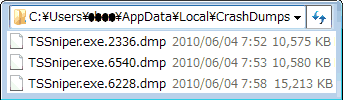
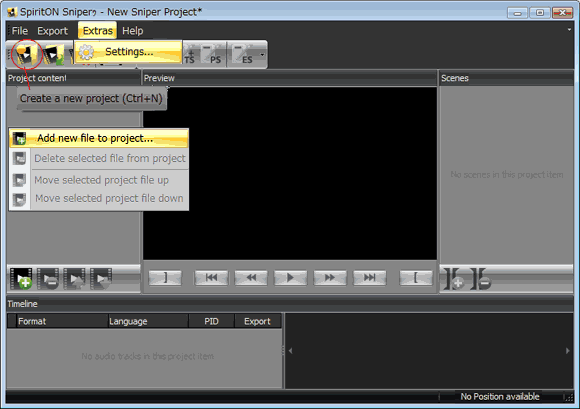
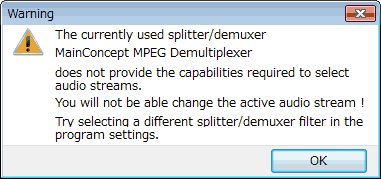
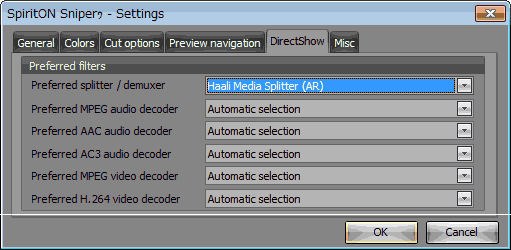
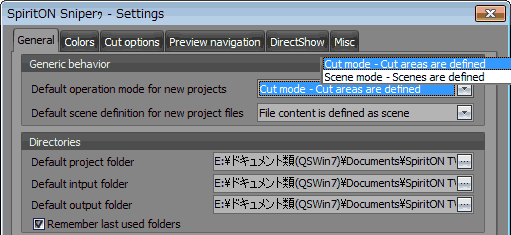
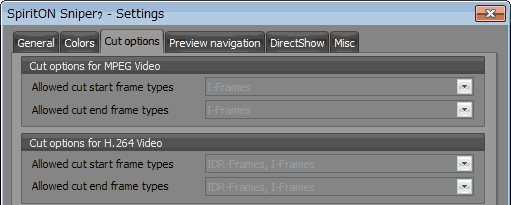
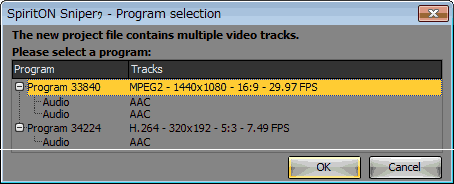
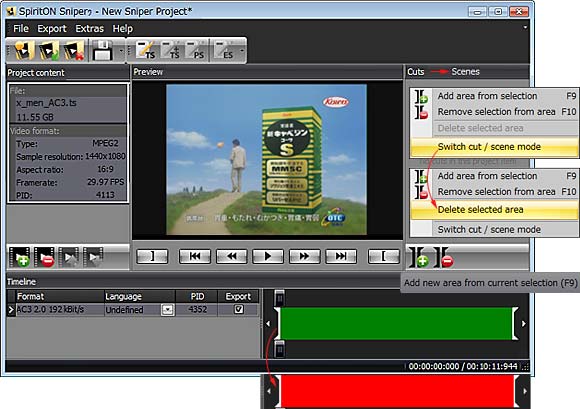
 ボタンをクリック。
ボタンをクリック。